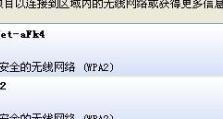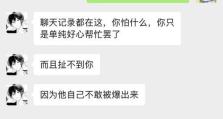电脑刻CD播放盘教程(简单易懂的操作步骤教你如何刻录和播放CD)
在数字化时代,光盘仍然是一种方便的媒体存储方式,特别是在音乐、影片、数据备份等方面。本文将为大家详细介绍如何在电脑上刻录和播放CD,希望能帮助到那些对此不太熟悉的读者。

1.准备所需材料
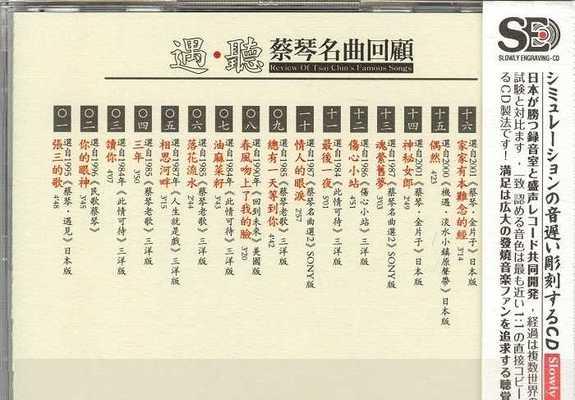
在刻录CD之前,你需要准备一台能够刻录光盘的电脑、一张空白CD以及需要刻录的音乐或数据文件。
2.安装并打开刻录软件
下载并安装一款可靠的刻录软件,例如Nero、AshampooBurningStudio等。安装完成后,打开软件。
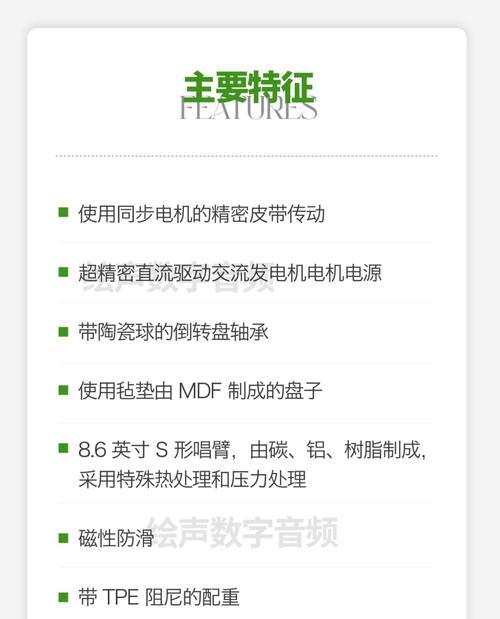
3.选择刻录类型和速度
在刻录软件的主界面中,选择“音乐CD”或“数据CD”刻录类型,并根据需要选择适当的刻录速度。
4.添加待刻录文件
点击“添加文件”或“导入”按钮,在弹出的文件浏览器中选择需要刻录的音乐文件或数据文件,确认添加。
5.调整刻录设置
根据需要,你可以调整刻录设置,例如选择刻录模式(音频CD或数据CD)、设置刻录标签等。
6.预览和编辑文件列表
刻录软件通常会在主界面中显示待刻录文件的列表,你可以对文件进行排序、删除或编辑操作。
7.检查刻录设置
在开始刻录之前,仔细检查所选择的刻录类型、速度和文件列表,确保一切都符合预期。
8.开始刻录
点击“刻录”或“开始刻录”按钮,刻录软件将开始处理待刻录文件并将其写入空白CD。
9.等待刻录完成
等待刻录软件完成光盘刻录过程,这个过程可能需要几分钟到几十分钟的时间,具体取决于文件大小和刻录速度。
10.检查刻录结果
刻录完成后,软件会给出相应的提示。你可以在光驱中放入已刻录的CD,检查它是否能够正常播放或读取。
11.如何播放已刻录的CD
将已刻录的CD插入任一支持CD播放的设备中,例如音乐播放器、汽车CD机等,按照设备说明书的操作方法进行播放。
12.注意事项:保存原始文件
在刻录CD之前,建议先将原始音乐或数据文件备份到其他设备或存储介质中,以防止刻录过程中出现意外损失。
13.注意事项:选择高质量的空白CD
为了保证刻录的音乐或数据质量,建议选择知名品牌的高质量空白CD。
14.注意事项:不要过度刻录
避免将CD刻录得过满,留出一些空间以避免数据错位或损坏。
15.
通过上述步骤,你可以轻松地在电脑上刻录CD并进行播放。刻录CD是一个简单而有用的技巧,它能满足你的多媒体存储和分享需求。记得随时备份你的重要文件,并选择合适的刻录软件和高质量的空白CD,以获得最佳的刻录效果。